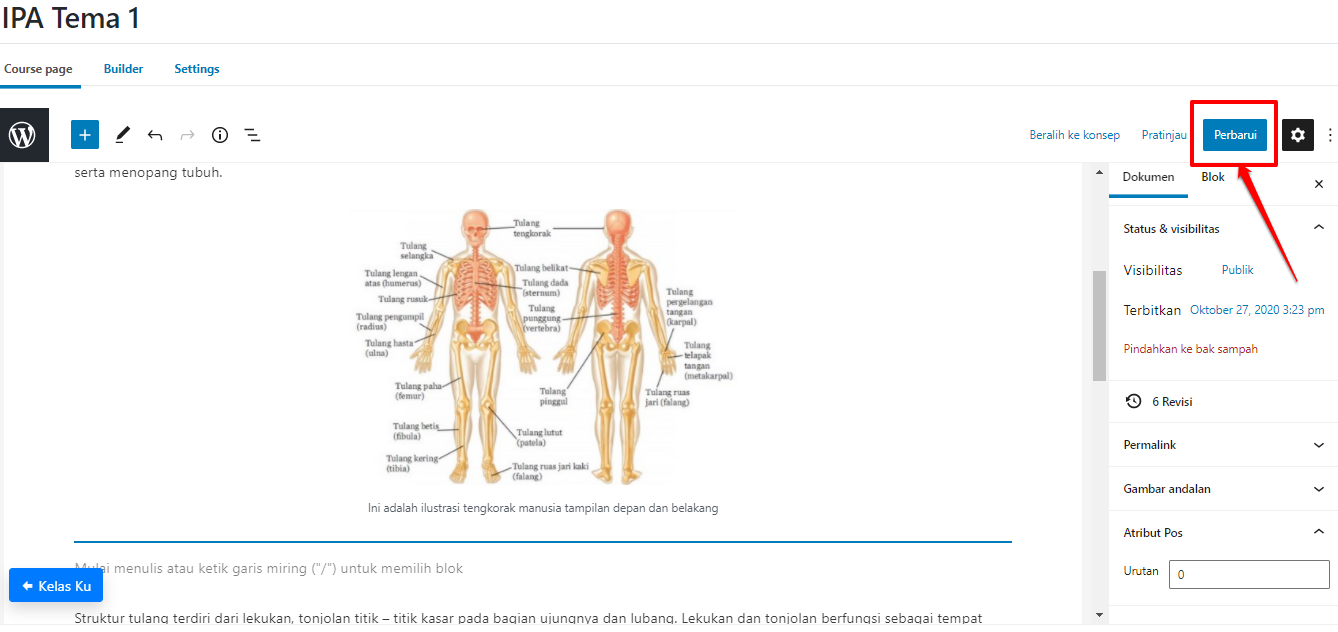Sisipkan Gambar pada Konten di LMS
Setiap pengajar yang telah tergabung dalam kelas, maka dia dapat melakukan pengelolaan LMS pada course/kelas tersebut. Salah satu pengelolaan tersebut, diantaranya berupa menyisipkan gambar pendukung.
Adapun tata cara menyisipkan gambar tersebut yaitu:
Pastikan Anda telah berada di halaman beranda LMS terlebih dahulu
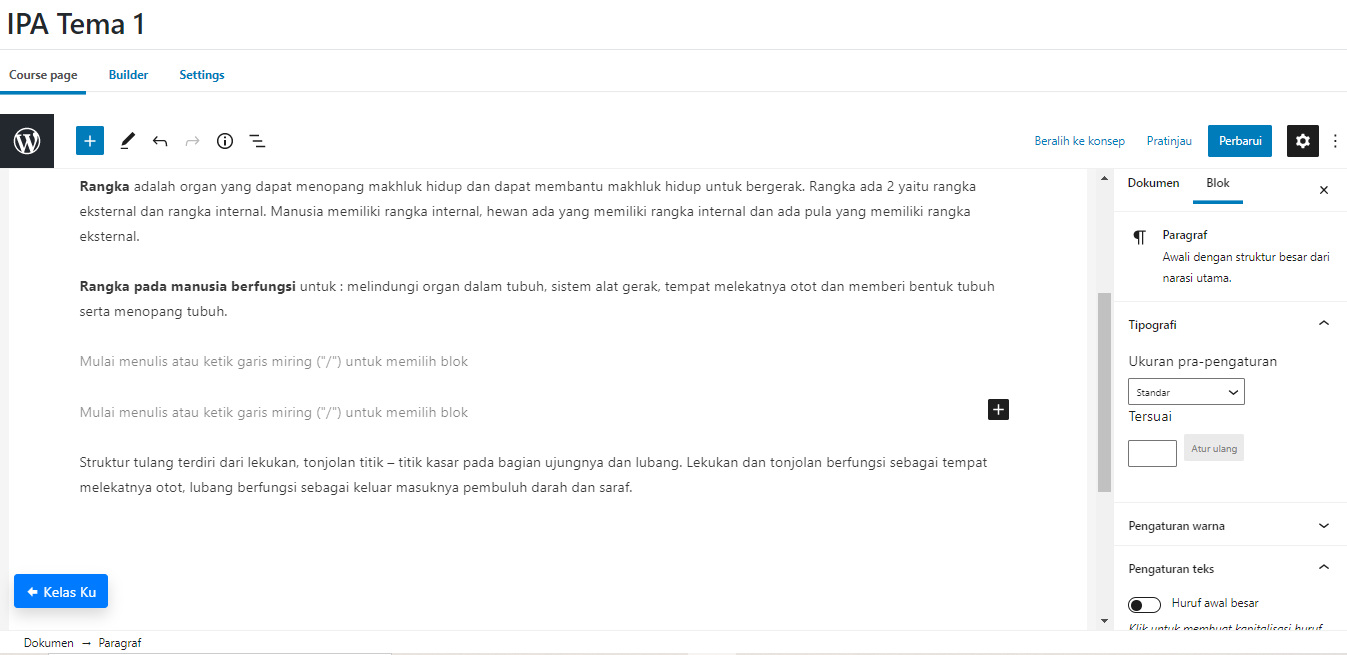
Pindahkan kursor ke bagian dimana gambar akan disisipkan
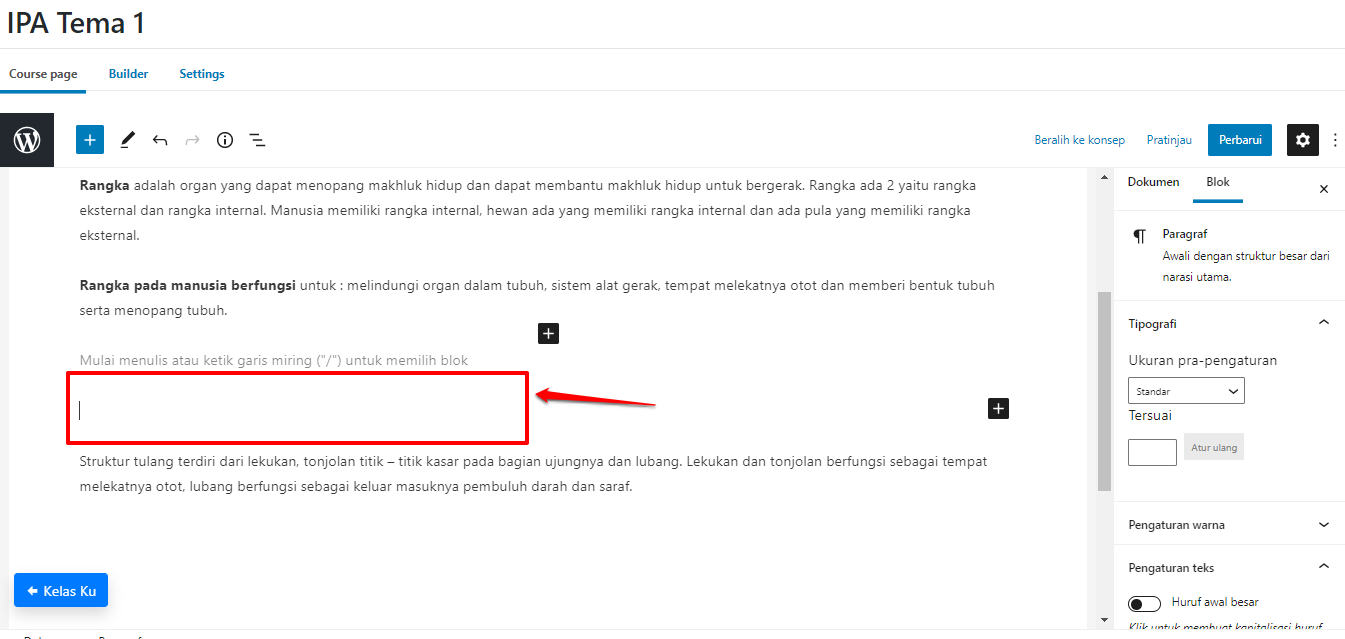
Pilih tombol plus + yang ada di sebelah kanan. Kemudian pilih Jelajahi Semua
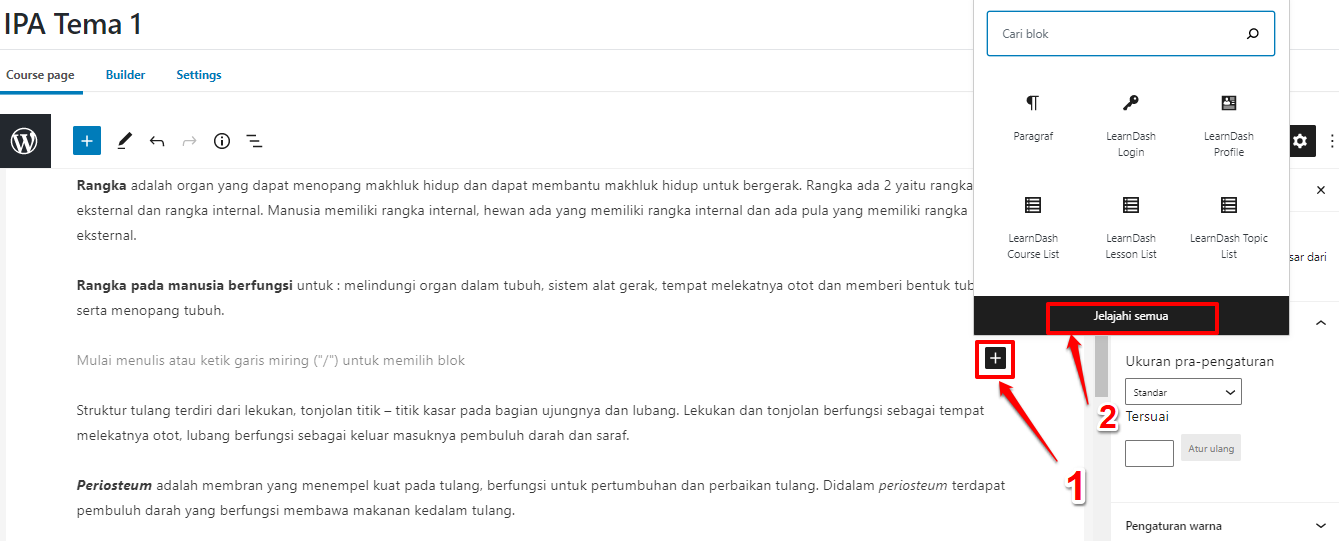
Akan muncul halaman media. Silakan dicari pada halaman media tersebut yaitu ikon Gambar. Klik ikon tersebut
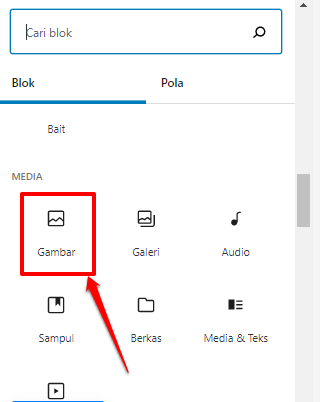
Kemudian pada bagian yang akan disisipkan tersebut, akan muncul kolom untuk menyisipkan gambar.
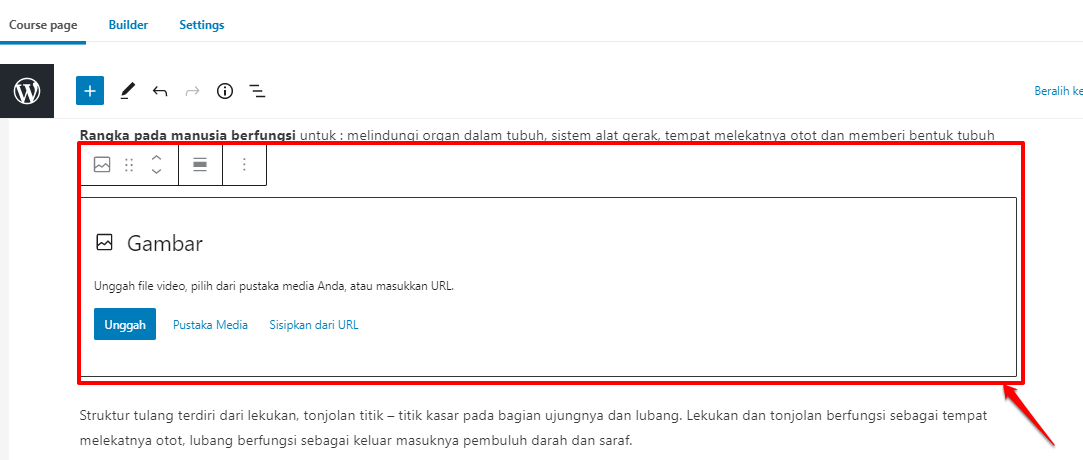
Ada 3 metode dalam proses penyisipan gambar.
- Unggah Berfungsi ketika Anda ingin unggah dari komputer Anda
- Pustaka Media Berfungsi jika ingin unggah, dari folder yang sebelumnya sudah pernah ada dan tersimpan pada LMS anda
- Sisipkan dari URL Menautkan pada url gambar tertentu
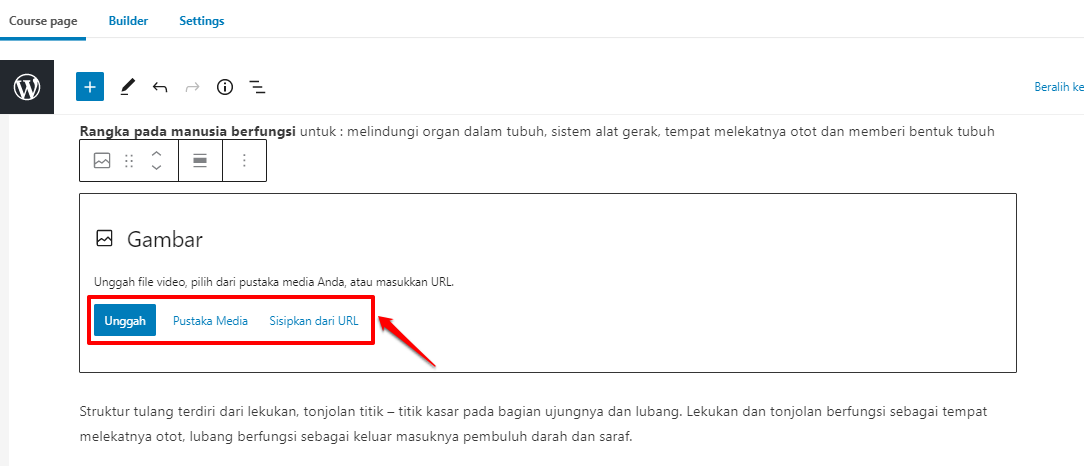
Setelah klik salah satu metode. Kemudian tentukan gambar yang ingin dipilih, kemudian pilih gambar tersebut
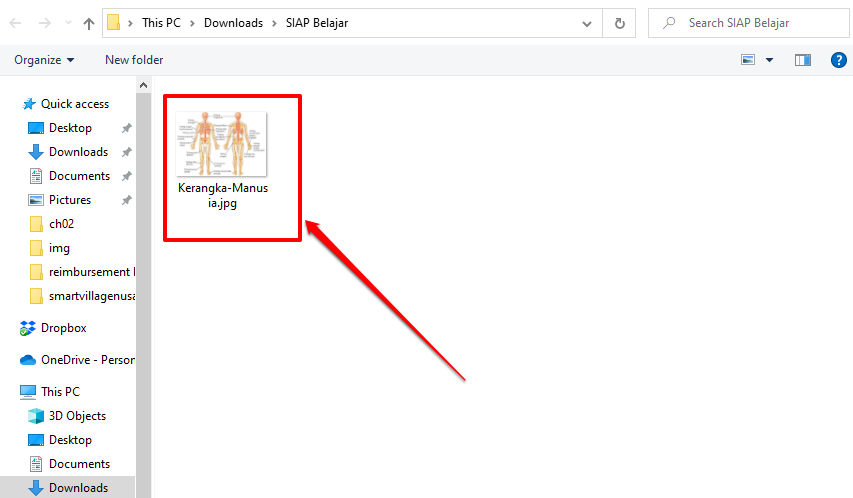
Selanjutnya akan masuk pada LMS. Kemudian silakan dicek dan disesuaikan bisa dengan cara beberapa fitur yang ada
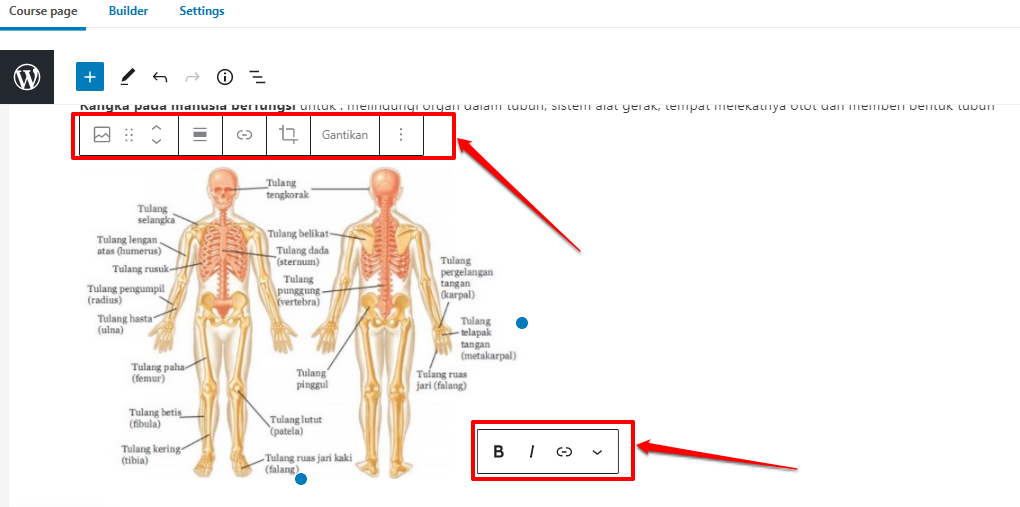
Bisa juga dengan melakukan drag dan menginputkan penjelasan dalam gambar tersebut
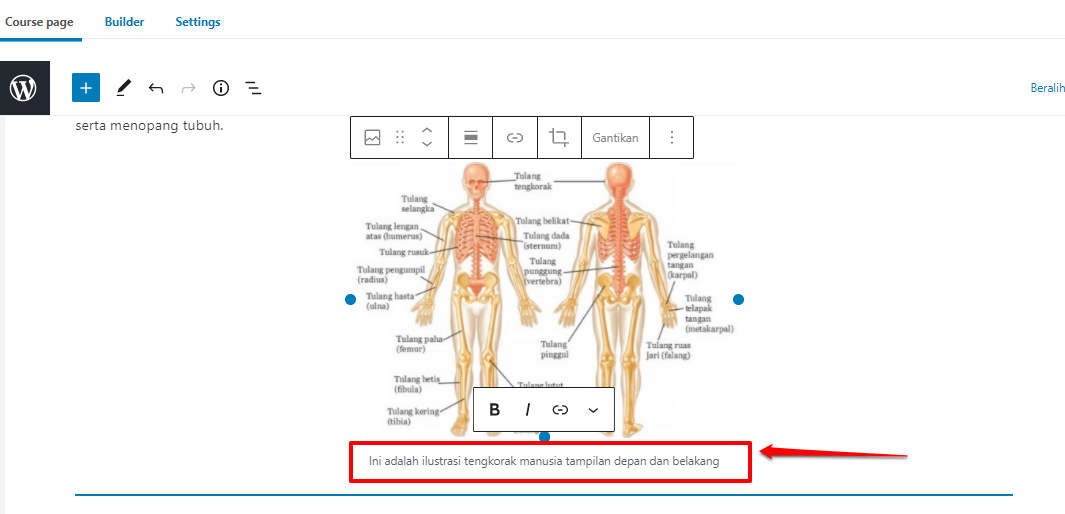
Jika sudah. Klik tombol Update/Perbarui yang artinya adalah simpan perubahan atau editing tersebut